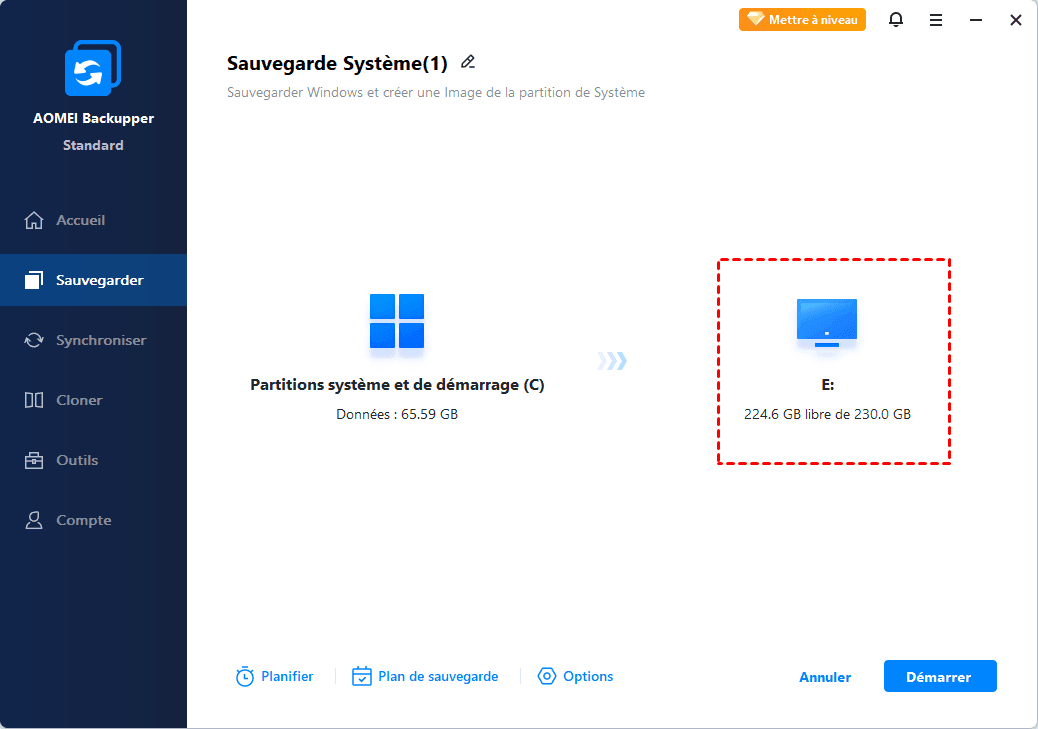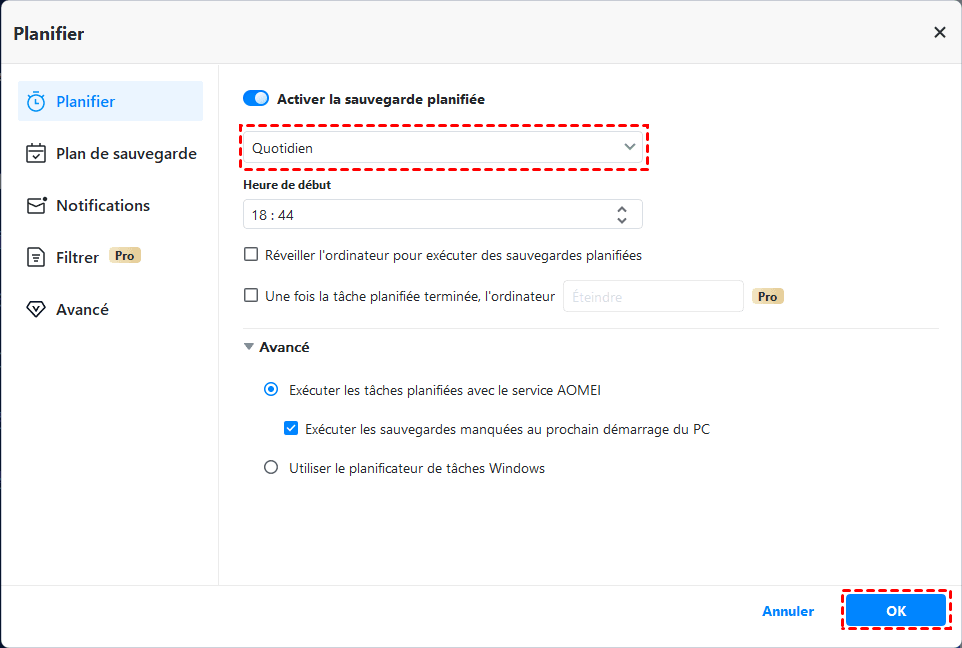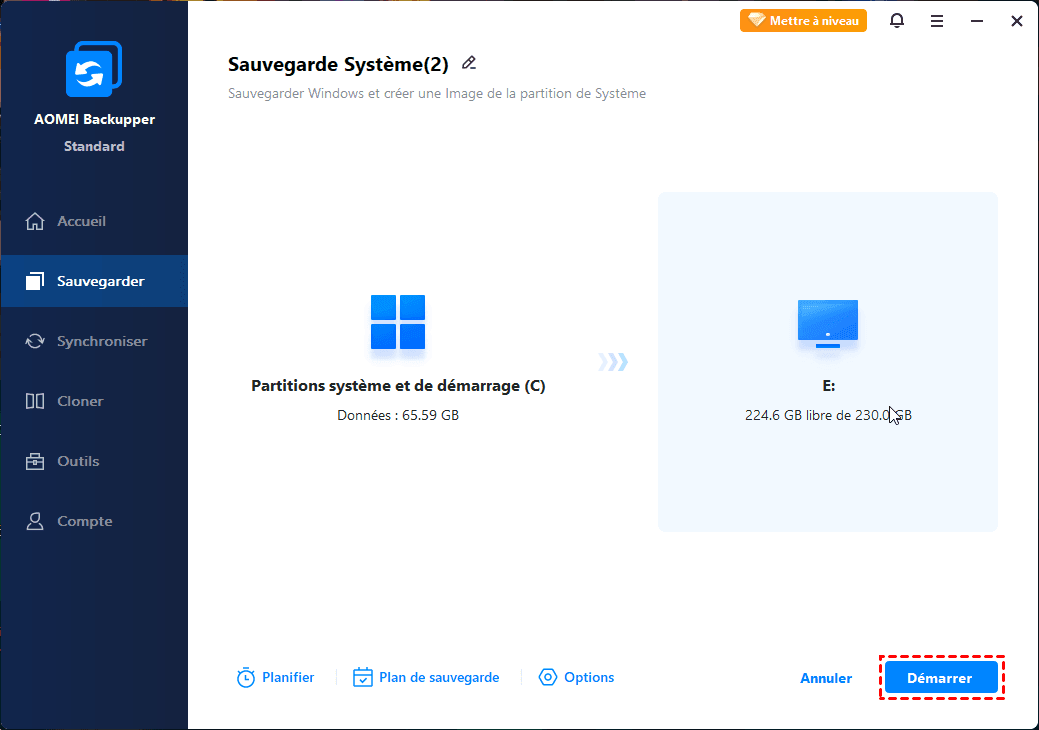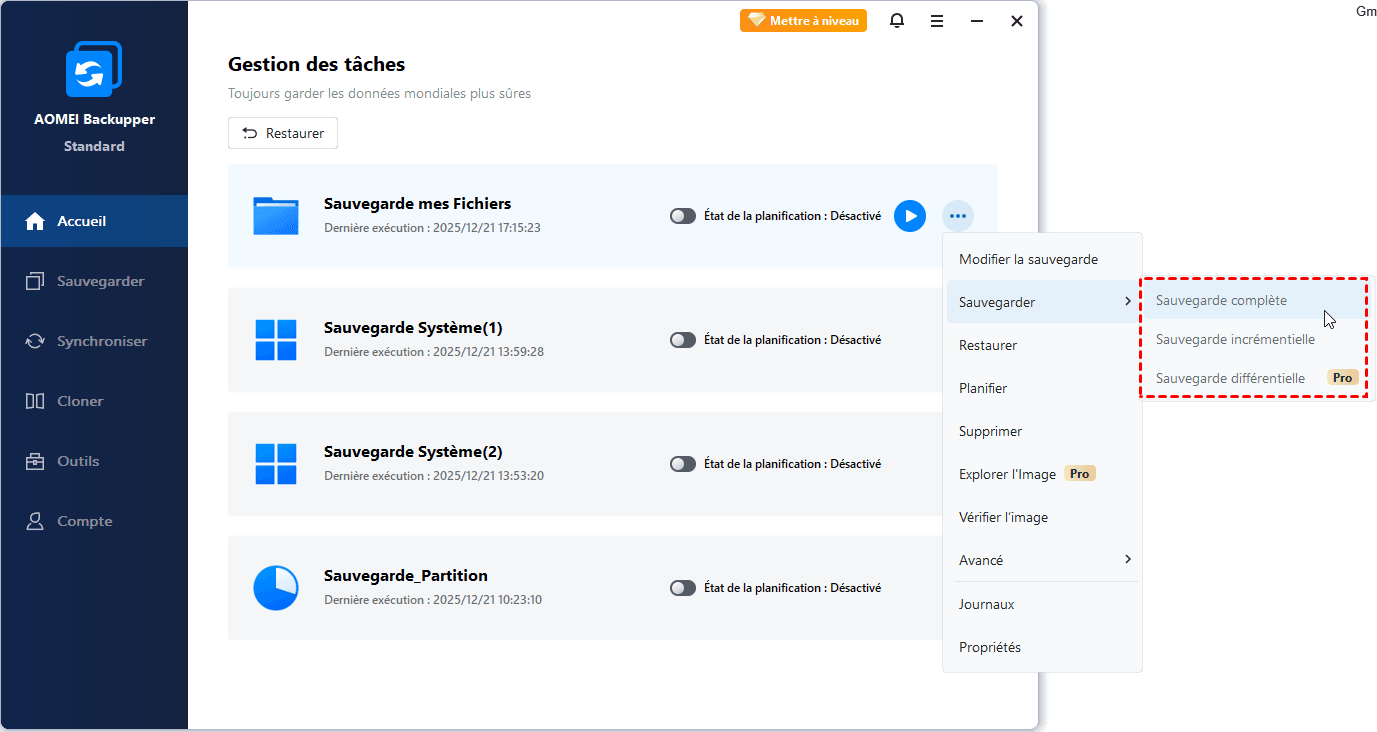Qu'est-ce que la sauvegarde au niveau des blocs et pourquoi l'utiliser ?
Par rapport à la sauvegarde au niveau du fichier, la sauvegarde au niveau du bloc présente de nombreux avantages. Cet article vous montrera comment créer une sauvegarde au niveau des blocs incrémentielle avec logiciel gratuit.
Qu'est-ce que la sauvegarde au niveau des blocs ?
La sauvegarde au niveau des blocs est un type de sauvegarde qui sauvegarde les données à partir du niveau des blocs plus profonde que le système de fichiers. Un bloc concerne le serveur KB vers le serveur MB. En utilisant la technologie des instantanés, la sauvegarde au niveau des blocs vous permet de sauvegarder les fichiers actuellement utilisés.
Sauvegarde au niveau des blocs et Sauvegarde au niveau du fichier
La sauvegarde au niveau du fichier consiste à sauvegarder le fichier de données par fichier, qui est simplement et largement utilisé. Par rapport à la sauvegarde au niveau du fichier, la sauvegarde au niveau des blocs a les avantages suivants :
-
La vitesse est plus rapide : Pour sauvegarder les petits fichiers, la sauvegarde au niveau du fichier prendra beaucoup de temps car elle doit lire le fichier de données par fichier, cependant, la sauvegarde au niveau des blocs suffit de sauvegarder les données à travers la couche de bloc.
-
Si vous activitez la sauvegarde incrémentielle, qui consiste à sauvegarder uniquement les données modifiées, la sauvegarde au niveau des blocs sauvegarde uniquement les blocs modifiés, tandis que la sauvegarde au niveau du fichier examine chaque fichier pour détecter toutes les modifications.
-
Windows peut empêcher les logiciels de sauvegarde de niveau fichier d'accéder à un fichier utilisé par d'autres programmes. Dans ce cas, la sauvegarde au niveau des blocs est plus efficace.
-
La sauvegarde de niveau bloc consomme moins de ressources système qu'une sauvegarde de niveau fichier. C'est à dire, d'autre processus ne seront pas affectés en exécutant la sauvegarde au niveau des blocs.
Cependant, la sauvegarde au niveau des blocs présente également certains inconvénients :
-
Il n’est pas possible de sélectionner certains fichiers ou dossier à sauvegarder. La sauvegarde de niveau bloc est conçue pour sauvegarder le disque entier ou le volume.
-
Pour les tâches de sauvegarde incrémentielles, si la sauvegarde complète ou une sauvegarde incrémentielle est corrompue, toute la sauvegarde incrémentielle suivie est inutile. Il est recommandé d'effectuer une sauvegarde complète après plusieurs sauvegardes incrémentielles.
Logiciel de sauvegarde au niveau des blocs pour Windows 11/10/8/7
AOMEI Backupper Standard est un logiciel gratuit de sauvegarde et de restauration Windows. Il vous permet de sauvegarder le système d'exploitation, les partitions et les disques à l'aide d'une sauvegarde de niveau fichier.
Outre la sauvegarde incrémentielle, il fournit également une sauvegarde différentielle que la sauvegarde complète. Chaque sauvegarde différentielle n'affectera pas l'un et l'autre.
Vous pouvez planifier plus de tâches de sauvegarde en un jour si vos données changent fréquemment. Vous pouvez configurer une tâche de sauvegarde planifiée quotidienne / hebdomadaire / mensuelle avec AOMEI Backupper. Vous pouvez également exécuter une tâche de sauvegarde avec la planification de tâches.
Comment créer une sauvegarde incrémentielle de niveau bloc ?
Vous pouvez consulter les étapes ci-dessous pour créer une sauvegarde incrémentielle avec AOMEI Backupper :
Étape 1. Téléchargez, installez et ouvrez ce logiciel gratuit. Il est compatible avec Windows 11, 10, 8.1/8, 7, Vista et XP (32/64 bits).
Étape 2. Cliquez sur « Sauvegarder » et sélectionnez un type de sauvegarde en fonction de ce que vous souhaitez inclure dans la sauvegarde. Prenons l'exemple de la sauvegarde du système.
Étape 3. Dans l'écran suivant, il vous suffit donc de sélectionner un chemin de destination.
Étape 4. Cliquez sur « Planifier » pour effectuer une sauvegarde planifiées. Vous pouvez choisir le mode de sauvegarde planifiée quotidien/hebdomadaire/mensuel.
Étape 5. Cliquez sur « Démarrer » pour lancer la sauvegarde maintenant ou l'ajouter à la planification.
Pour toute sauvegarde existante, vous pouvez effectuer manuellement une sauvegarde incrémentielle unique à tout moment.
Si vous craignez que la sauvegarde incrémentielle soit corrompue et que vous ne souhaitiez pas créer manuellement une sauvegarde complète de temps en temps, vous pouvez utiliser AOMEI Backupper Professional. Il peut automatiquement créer une sauvegarde complète après un certain nombre de sauvegardes incrémentielles et supprimer les anciennes sauvegardes, de sorte que vous ne vous inquiéterez pas du disque de sauvegarde plein ou de la perte de toute la chaîne de sauvegarde.
Conclusion
Comme mentionné, la sauvegarde de niveau bloc ne prend que très peu de ressources informatiques, vous pouvez toujours exécuter la sauvegarde pendant que vous regardez des films, écrivez des articles, surfez sur le Web ou faites d'autres choses. Outre la sauvegarde d'image, vous pouvez également utiliser AOMEI Backupper pour d'autres choses, telles que le clonage du disque dur sur SSD, la synchronisation des fichiers, la gestion de la sauvegarde de plusieurs ordinateurs clients, etc.